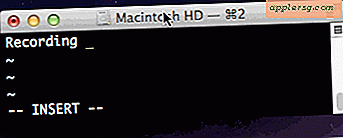So erhalten Sie mehr Kategorien auf Netflix
Netflix verwendet einen komplexen Algorithmus, um Empfehlungen abzugeben. Dies basiert auf:
- Verfügbare Shows und Filme
- Ihre Bewertungen
- Ihr Anzeigeverlauf
- Bewertungen von Personen mit ähnlichen Interessen
Obwohl sich das Ansehen von Serien und Filmen auf Netflix auf die Empfehlungen auswirkt, die Sie erhalten, können Sie auch Ihre Geschmackspräferenzen festlegen, die Auswahl bewerten und Titel entfernen, um weitere Empfehlungen zu erhalten. Je mehr Filme und Fernsehsendungen Sie bewerten und je mehr Details Sie Ihren Vorlieben hinzufügen, desto wahrscheinlicher werden die Empfehlungen von Netflix Ihrem Geschmack entsprechen.
Bewerten von Filmen und Shows
Um Filme und Serien zu bewerten, klicke auf Geschmacksprofil und wählen Sie Bewerten Sie Shows und Filme aus dem Dropdown-Menü. Die Standardkategorie ist eingestellt auf Alle genres, Sie können jedoch ein beliebiges Genre auswählen, indem Sie das öffnen Filme bewerten in: Menü und klicken Sie auf das gewünschte Genre.
Es gibt keine Mindestanzahl von Titeln, die Sie bewerten müssen. Durchsuchen Sie die Titel und wählen Sie Ihre Bewertung oder klicken Sie auf Habe es nicht gesehen. Die Sterne reichen von Ich konnte es nicht leiden bei einem Stern zu Liebte es bei fünf Sternen. Die Bewertung wird automatisch gespeichert, und dann wird der Titel zu einem neuen Titel aktualisiert, der bewertet werden kann. Wenn Sie mit der Bewertung fertig sind, klicken Sie auf Netflix Logo, um zu Ihrer Startseite zurückzukehren.

Tipps
Bewerten Sie Filme und Serien, die Ihnen nicht gefallen, mit ein oder zwei Sternen, damit Netflix Titel vermeidet, die denen ähnlich sind, die nicht Ihrem Geschmack entsprechen.
In diesem Beispiel hat Netflix die Empfehlungen aktualisiert, um ähnliche Sendungen wiederzugeben, die in den Genres TV und Thriller bewertet wurden.

Wählen Sie Ihre Geschmackspräferenzen
Um Ihr Geschmacksprofil hinzuzufügen oder zu ändern und weitere Kategorien von Empfehlungen zu erhalten, wählen Sie Geschmackspräferenzen von dem Geschmacksprofil Speisekarte. Sie können beliebig viele oder wenige der 13 Kategorien auswählen. Wie bei Filmbewertungen gibt es innerhalb jeder Kategorie keine erforderliche Mindestanzahl von Kategorien oder Typen.
Um eine bestimmte Kategorie auszuwählen, klicken Sie auf die gewünschte Auswahl aus dem Beliebte Kategorien Speisekarte. Wählen Sie für jeden Typ Nie, manchmal oder Häufig. Die Auswahl wird automatisch gespeichert und kann jederzeit geändert werden.

Tipps
Die Standardeinstellung führt Sie durch jede Kategorie in der aufgelisteten Reihenfolge, aber Sie können Kategorien überspringen, indem Sie die Ausgewählte Kategorie Dropdown-Menü.
Wenn Sie eine Erklärung für einen Typ benötigen, klicken Sie auf Brauchen Sie einige Beispiele? um sechs Titel anzuzeigen, die dem Typ entsprechen.

Tipps
Markierung noch nie hilft Netflix, Empfehlungen anzupassen, indem es Geschmacksrichtungen vermeidet, die Sie nicht mögen.
In diesem Beispiel fügte Netflix spezifische, detaillierte Kategorien hinzu, die den gespeicherten Geschmackspräferenzen entsprachen.

Titel aus Empfehlungen entfernen
Eine andere Möglichkeit, die Empfehlungen zu verbessern, besteht darin, Titel zu entfernen, die Sie nicht interessieren. Bewegen Sie den Mauszeiger über einen Titel. Wählen Sie im Popup Nicht interessiert. Der Titel wird dann aus Ihren Empfehlungen entfernt, nachdem die Seite aktualisiert wurde.

Entfernen von Titeln aus dem Anzeigeverlauf
Eine andere Möglichkeit, Netflix Ihre Präferenzen mitzuteilen, besteht darin, Titel zu entfernen, die Sie auf Netflix gesehen, aber nicht mochten. Um Ihren Anzeigeverlauf zu finden, wählen Sie Ihr Konto aus dem Dropdown-Menü unter Ihrem Profilfoto. Wählen Sie in den Mein Profil-Optionen Anzeigen von Aktivitäten.

Klicken Sie auf den Titel, um die Bewertungsoptionen zu öffnen.

Klicken Aus Liste entfernen.

Tipps
Um Netflix zusätzliche Informationen zu geben, können Sie den Titel auch mit einem oder zwei Sternen bewerten oder auf klicken Nicht interessiert vor dem Entfernen.
Sie können auch einen Titel, der Ihnen nicht gefällt, aus Ihrer Liste auf der Startseite entfernen. Klicken Sie unter Durchsuchen auf Meine Liste. Wählen Sie den Titel aus und klicken Sie dann auf Aus Liste entfernen.

Verwenden mehrerer Profile
Jedes Netflix-Konto kann bis zu fünf Profile haben. Jedes Profil hat sein eigenes Geschmacksprofil und seine Vorlieben. Die Verwendung mehrerer Profile ist von Vorteil, wenn Familienmitglieder unterschiedliche Sehgewohnheiten haben oder unterschiedlich alt sind oder wenn Sie eine bestimmte Art der Anzeige wünschen, z. B. Fitness oder Bildung.
Um ein Profil hinzuzufügen, klicken Sie auf das Profilbild und wählen Sie Profile verwalten aus dem Dropdown-Menü. Klicken Profil hinzufügen, geben Sie den Namen ein, aktivieren Sie das Kontrollkästchen, wenn der Betrachter ein Kind ist, und wählen Sie Fortsetzen. Melden Sie sich als Profil an, indem Sie auf das entsprechende Profilbild klicken, Filme bewerten und das Geschmacksprofil ausfüllen.


Tipps
Profil prüfen als Kind ermöglicht es Ihnen, Altersbereiche wie klein, älter oder Teenager weiter zu bestimmen und es werden nur altersgerechte Titel angezeigt.